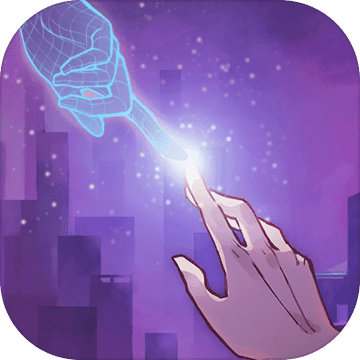电脑无法打出汉字该怎么办?
作者:佚名 来源:未知 时间:2024-11-23
当电脑打不出汉字时,这无疑会给我们的日常工作和学习带来诸多不便。尤其是在需要处理中文文档、发送中文邮件或进行中文输入的场景下,汉字无法正常输出会让人感到十分困扰。以下将全面解析电脑打不出汉字的原因,并提供一系列有效的解决方案,帮助您快速恢复正常的中文输入功能。

一、检查输入法设置

首先,我们需要确认电脑的输入法设置是否正确。以下是具体的检查步骤:

1. 确认输入法是否开启:在任务栏的右下角找到输入法图标,查看是否有中文输入法(如拼音、五笔等)的选项。如果没有,点击输入法图标,选择“显示语言栏”或“语言首选项”,在打开的窗口中确认是否已添加中文输入法。
2. 检查输入法切换快捷键:有时候,输入法切换的快捷键可能被误改或与其他软件冲突,导致无法正常切换到中文输入法。您可以在输入法的设置中找到并修改快捷键,或者尝试使用Ctrl+空格、Ctrl+Shift等常用快捷键进行切换。
3. 检查输入法是否被禁用:在控制面板的“区域和语言”选项中,确认中文输入法是否被禁用。如果禁用,需要将其重新启用。
二、检查键盘设置
如果输入法设置没有问题,接下来我们需要检查键盘设置是否影响汉字输出:
1. 确认键盘布局:检查电脑键盘布局是否设置为中文(简体或繁体)输入法对应的布局。如果设置为其他语言的布局,可能导致部分键位无法正确输入汉字。
2. 检查键盘硬件:有时候,键盘的某些按键可能因长期使用而损坏或失灵,特别是用于切换输入法的按键。可以尝试更换键盘或使用屏幕键盘进行测试。
三、排查软件冲突
某些软件可能与输入法产生冲突,导致无法正常输入汉字。以下是一些排查软件冲突的方法:
1. 关闭不必要的应用程序:关闭可能干扰输入法的应用程序,如游戏、办公软件等,然后尝试输入汉字。
2. 更新或卸载软件:如果怀疑是某个特定软件导致的问题,可以尝试更新该软件到最新版本,或者卸载后重新安装。
3. 检查杀毒软件设置:有时候,杀毒软件可能会将输入法误判为恶意软件而阻止其运行。可以检查杀毒软件的设置,将输入法添加到信任列表中。
四、系统问题排查
如果以上方法都无法解决问题,那么可能是系统本身存在问题。以下是一些系统问题排查的方法:
1. 检查系统更新:确保系统已安装最新的更新补丁。系统更新通常包含对输入法和其他功能的修复和改进。
2. 创建新的用户账户:有时候,用户账户中的某些设置可能导致输入法无法正常工作。可以尝试创建一个新的用户账户,并在新账户中测试输入法是否正常。
3. 还原系统或重置:如果问题依然存在,可以考虑使用系统还原功能将系统恢复到之前的状态,或者重置系统以恢复默认设置。
五、使用替代方案
在解决电脑打不出汉字的问题时,如果急需使用中文输入,可以尝试以下替代方案:
1. 使用屏幕键盘:在Windows系统中,可以通过“开始”菜单搜索“屏幕键盘”并打开它。在屏幕键盘上,您可以使用鼠标点击输入汉字。
2. 使用其他输入法软件:如果当前的输入法软件存在问题,可以尝试安装其他输入法软件(如搜狗输入法、百度输入法等)进行替代。
3. 使用手写板或语音识别:对于无法打字的情况,手写板或语音识别软件也可以作为输入汉字的替代方案。手写板允许您通过手写方式输入汉字,而语音识别则允许您通过语音指令输入汉字。
六、预防措施
为了避免电脑打不出汉字的问题再次发生,以下是一些预防措施:
1. 定期更新系统和软件:系统和软件的更新通常包含对已知问题的修复和改进。定期更新可以确保您的系统和软件处于最佳状态。
2. 备份重要数据:在解决问题之前,最好先备份重要数据以防万一。这可以确保在解决问题过程中不会丢失重要文件。
3. 使用正版软件:使用正版软件可以避免因软件问题导致的输入法无法正常工作。同时,正版软件也通常享有更好的技术支持和更新服务。
4. 注意电脑安全:定期运行杀毒软件扫描系统以确保没有恶意软件干扰输入法的正常运行。同时,避免随意下载和安装未知来源的软件以防止病毒感染。
5. 备份输入法设置:在更改输入法设置之前,最好先备份当前的输入法设置。这样,如果更改后出现问题,可以方便地恢复到之前的设置。
总之,当电脑打不出汉字时,我们可以通过检查输入法设置、键盘设置、排查软件冲突以及系统问题等方法来找到问题的根源并解决它。同时,我们也需要采取一些预防措施来避免类似问题的再次发生。希望这篇文章能帮助您快速恢复正常的中文输入功能并提高工作效率。
- 上一篇: 揭秘李四光惊世预言:四大地震的神秘面纱
- 下一篇: 超简单DIY手工小制作,轻松上手创意无限!